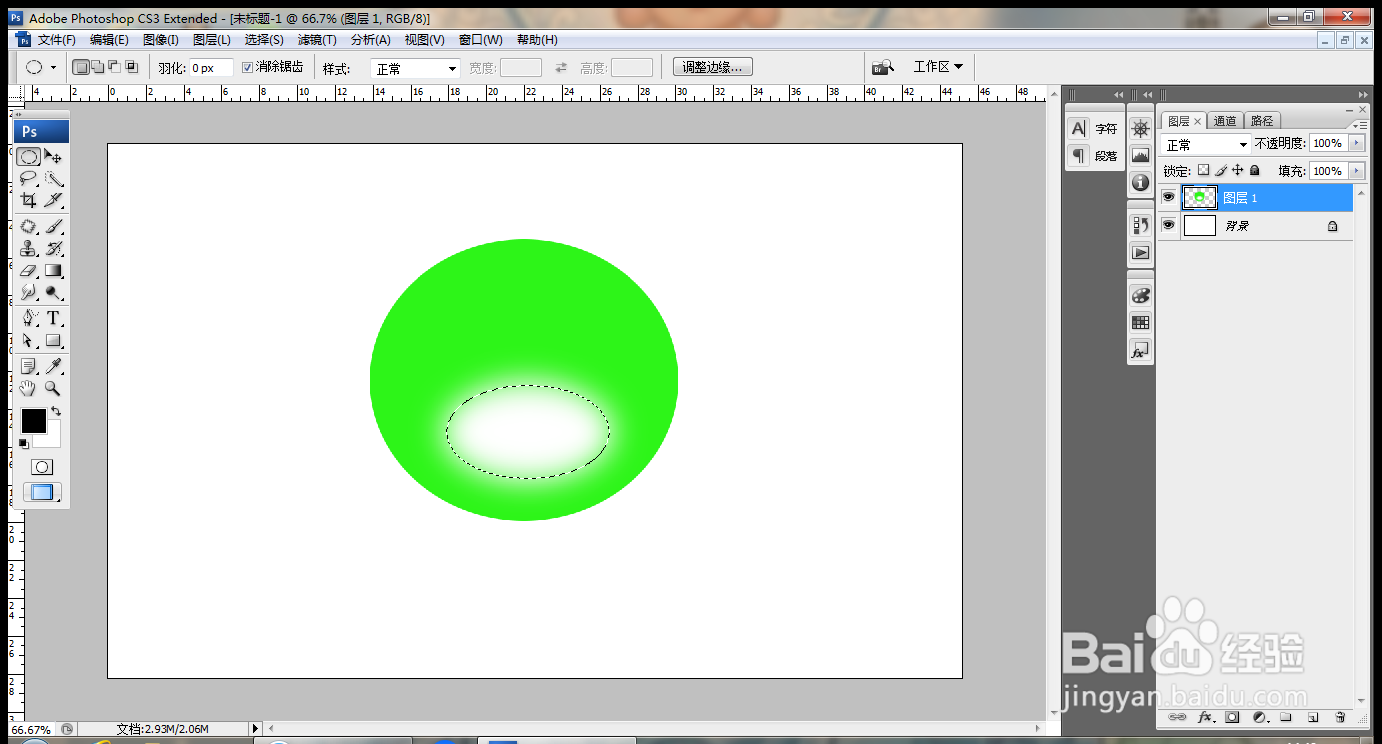PS水晶球快速设计
1、打开PS,新建空白背景,如图
2、新建图层,选择椭圆形选区工具,绘制选区,填充颜色,如图
3、继续选择椭圆形选区,绘制选区,羽化选区22像素,点击确定,如图
4、填充白色,如图
5、继续绘制椭圆形选区,羽化,填充白色,如图
6、继续绘制椭圆形选区,填充颜色,如图
7、继续绘制椭圆形选区,羽化,填充颜色,如图
8、设置前景色为深绿色,选择绘制椭圆形选区,羽化,填充颜色,如图
9、选择画笔工具,绘制画笔,多次绘制画笔,如图
10、选中背景图层,填充黑色,水晶球设计好了哦。如图
声明:本网站引用、摘录或转载内容仅供网站访问者交流或参考,不代表本站立场,如存在版权或非法内容,请联系站长删除,联系邮箱:site.kefu@qq.com。
阅读量:78
阅读量:22
阅读量:78
阅读量:85
阅读量:75